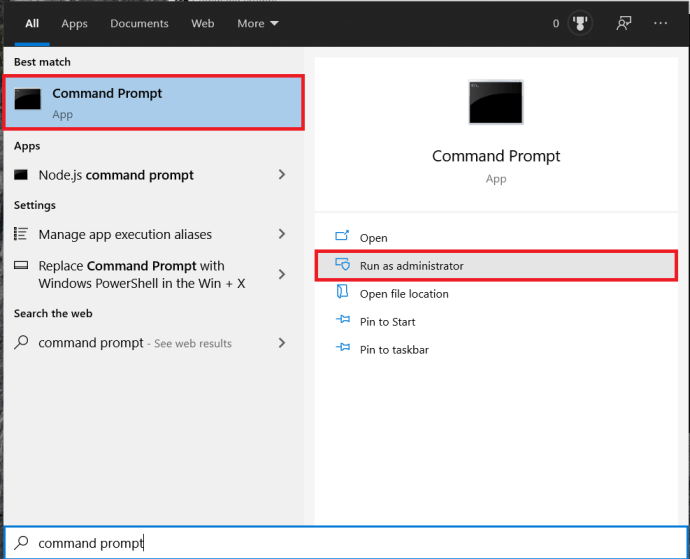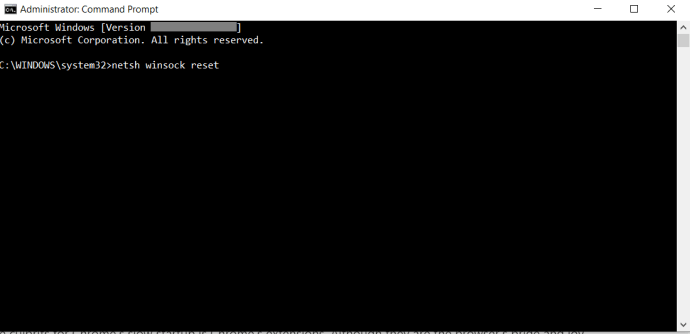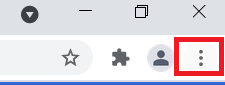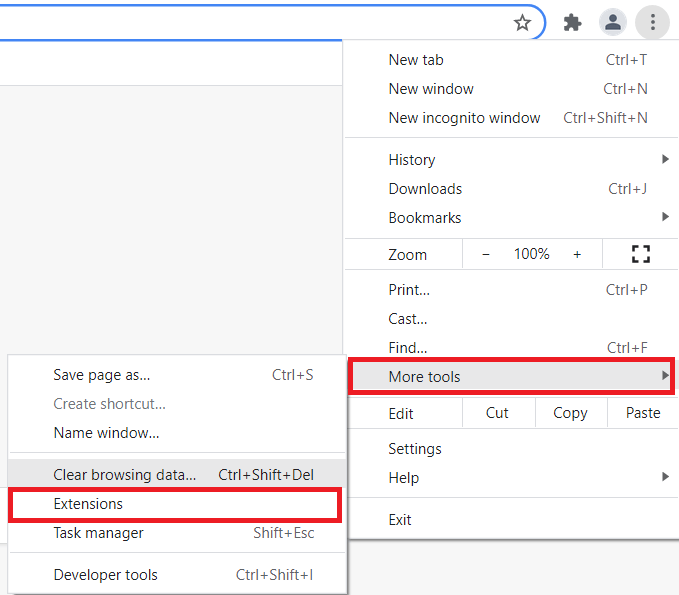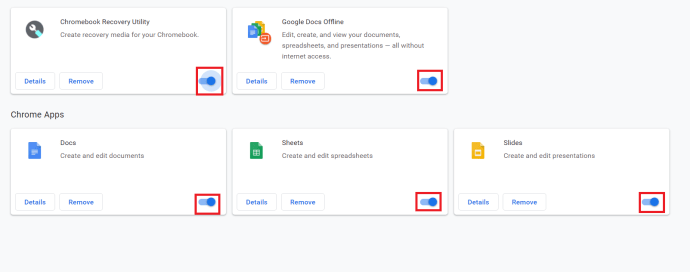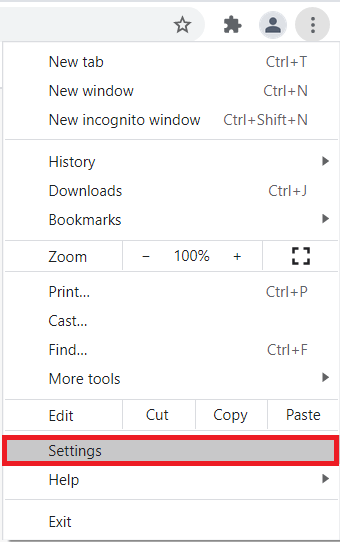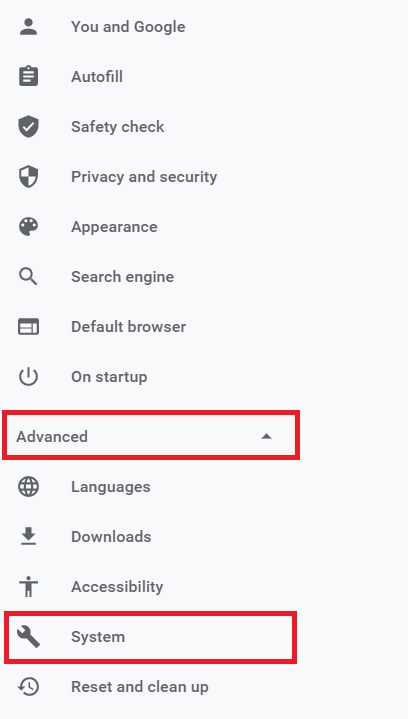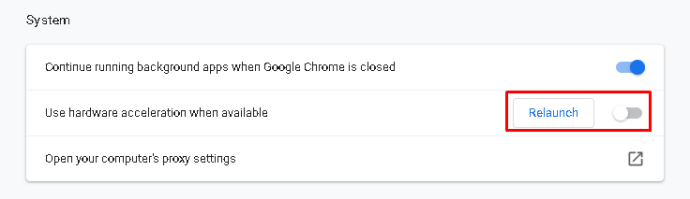Google 크롬이 느리게 열림 – 해결 방법
우리는 모두 좋아하는 브라우저를 가지고 있으며 동료에 대해 오해하고 있습니다. 많은 사람들이 잠시 후 "느리게 된다"고 주장하면서 Google 크롬에 대해 불평하는 것을 들었을 것입니다. 그들은 대부분의 다른 브라우저가 어느 시점에서 느려진다는 사실을 모를 것입니다.

친구에게 그들이 옳았고 Google 크롬이 정말로 끌기 시작했다고 말하기 전에 이것을 시도하고 수정해야 합니다. 실수하지 마십시오. 선택한 모든 브라우저에서 비슷한 문제가 발생할 수 있습니다. 브라우저에서 브라우저로 전환하는 대신 원하는 브라우저를 수정해 보십시오. 느린 성능을 보이기 위해 Chrome을 열려고 하는 경우 혼자가 아닙니다. Chrome의 느린 실행을 수정하면 Chrome 속도를 높이고 브라우징 경험을 훨씬 개선할 수 있습니다. 다음은 Google 크롬으로 느리게 열리는 문제를 해결하는 방법입니다.

천천히 열림
일반적으로 브라우저의 가장 일반적인 문제 중 하나는 브라우저가 로드되는 데 시간이 오래 걸릴 때 시작됩니다. 이제 이것을 Windows 탓으로 돌릴 수 있습니다. 결국, 그것은 다소 버그가 있는 OS이며, 이 경우 OS를 다시 설치해야 합니다. 그러나 모든 것이 OS에서 공정하게 또는 완전히 잘 작동한다면 무슨 소용이 있습니까? 글쎄, 크롬이 작동하기 때문에 전체 시스템을 다시 설치하지는 않을 것입니다. 그렇지 않습니까?
당연히 아니지. 그러나 다른 브라우저 팀에 합류해서도 안 됩니다. 왜요? 언급했듯이 이것은 Firefox, Opera, 심지어 Safari에서도 발생할 수 있습니다.
이것은 다소 성가신 문제입니다. PC를 로드하고 Chrome 아이콘을 클릭하고 커피를 끓이기 위해 부엌으로 갔다가 반쯤 작동하는 브라우저로 돌아가는 습관을 들일 수도 있습니다. 당신은 이 습관을 지지하고 싶지 않습니다. 그건 확실합니다.
일부 사용자는 브라우저를 로드하는 데 최대 15분이 걸린다고 보고했습니다. 지금, 그것은 단지 터무니없는 것입니다!
여기에 근본적인 원인은 단일하지 않습니다. 느린 Chrome 로드에 기여하는 여러 가지 문제일 가능성이 큽니다. 이를 해결하는 방법은 다음과 같습니다.
라우터 다시 시작
이것은 기술 지원 담당자가 말하는 것처럼 들릴 수 있지만 그들은 항상 정당한 이유로 이것을 언급합니다. 생각보다 자주 발생합니다. 인터넷을 사용하는 앱의 문제가 무엇이든, 가장 먼저 해결해야 할 문제는 라우터를 다시 시작해야 합니다.
- 라우터에 전용 켜기/끄기 버튼이 있으면 누릅니다.
- 그런 다음 모든 케이블(전원 어댑터 포함)을 뽑습니다. 약 5분 동안 그대로 두십시오.
- 이제 모든 것을 다시 연결하고 Chrome이 더 빨리 로드되는지 확인하세요. 대부분의 경우 문제가 해결되지는 않지만 불필요한 문제를 줄일 수 있습니다.
네트워크 어댑터 재설정
라우터와 마찬가지로 오작동하는 네트워크 어댑터일 수 있습니다. 이렇게 하려면 명령 프롬프트를 사용해야 합니다.
- 시작 메뉴를 열고 "명령 프롬프트"를 선택하고 관리자 권한으로 실행.
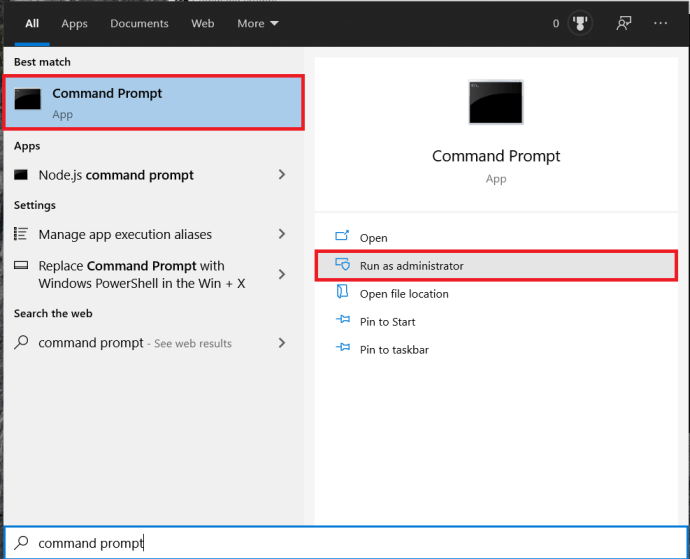
- 이제 "를 입력하십시오.netsh 윈속 리셋"하고 치다 입력하다.
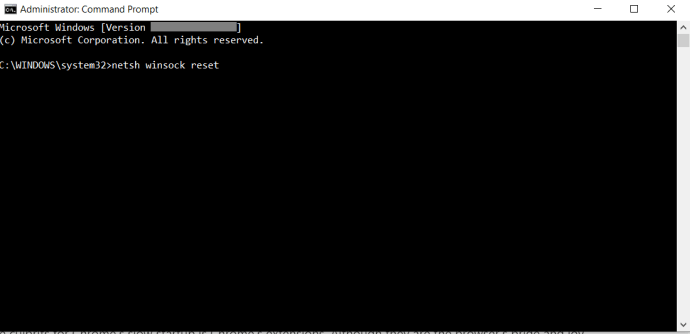
- 시스템을 다시 시작하고 문제가 해결되었는지 확인하십시오.
확장 프로그램 비활성화
Chrome의 느린 시작의 원인 중 하나는 Chrome의 확장 프로그램입니다. 브라우저의 자부심이자 기쁨이지만 일부 사용자는 PC에 동의하지 않을 수 있습니다. 이것이 간단한 재설치가 도움이 되지 않는 이유입니다. Chrome을 사용하면 빠른 설정을 위해 Google 계정을 사용할 수 있습니다. 로그인하면 모든 확장 프로그램과 설정이 자동으로 로드됩니다.
- Chrome을 열고 모서리에 있는 메뉴 아이콘을 클릭합니다.
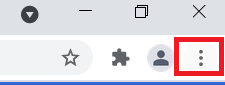
- 선택하다 추가 도구 > 확장 프로그램.
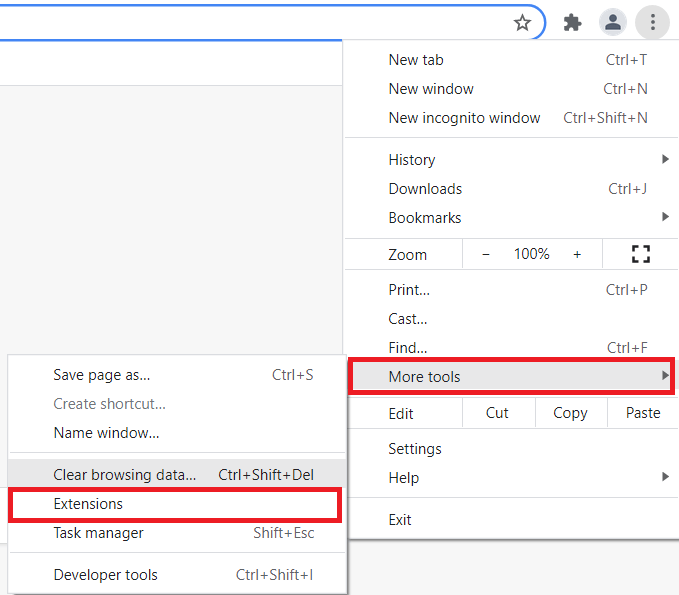
- 그런 다음 확장 기능 옆에 있는 토글 스위치를 클릭하여 비활성화합니다.
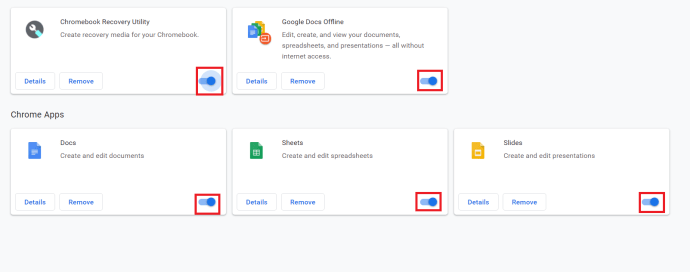
- 이제 모든 것을 끄고 컴퓨터를 다시 시작한 다음 Chrome을 실행해 보세요. 빠르게 로드되는 경우 하나 이상의 확장 프로그램을 로드하는 데 너무 오래 걸립니다.
하드웨어 가속 끄기
하드웨어 가속은 일을 더 빨리 수행하는 데 도움이 되는 것처럼 들립니다. 이 기능은 PC가 일부 하드웨어 작업을 가능한 한 효율적으로 수행하는 데 도움이 됩니다. 그러나 때로는 하드웨어 작업을 가능한보다 효율적으로 실행하려고 시도합니다. 이로 인해 Chrome을 비롯한 많은 프로그램에서 흔히 발생하는 느린 시작 문제가 발생하는 경우가 많습니다.
비디오 게임을 포함한 많은 프로그램에서 하드웨어 가속을 사용하므로 문제의 앱이 로드되는 데 시간이 걸리면 언제든지 끌 수 있습니다.
- Chrome의 경우 브라우저를 열고 Chrome 맞춤설정 및 제어 (브라우저의 오른쪽 상단 모서리에 있는 세 개의 점).
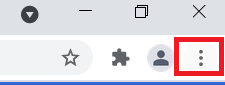
- 드롭다운 목록에서 설정.
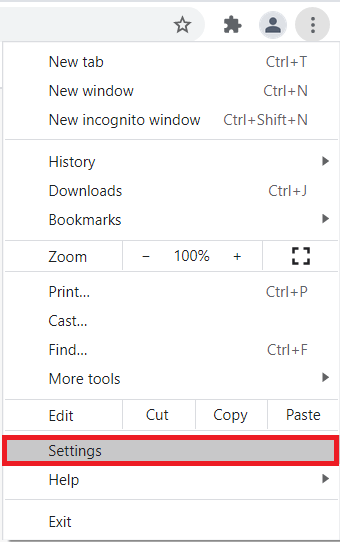
- 이제 클릭 고급 > 시스템, 화면 왼쪽에 있습니다.
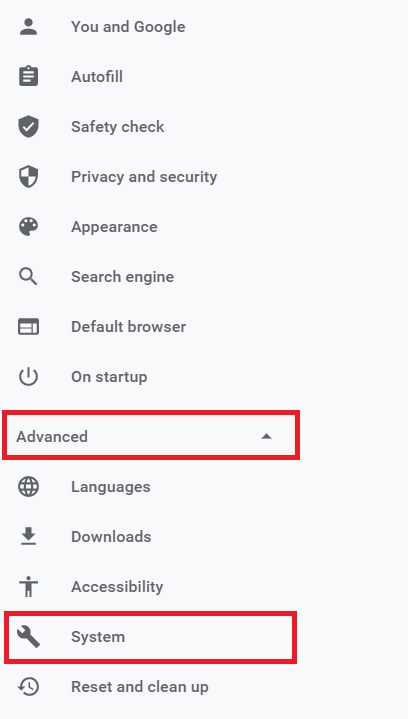
- 그런 다음 토글 스위치를 클릭합니다. 가능한 경우 하드웨어 가속 사용 끄기. NS 재실행 옵션이 나타납니다. 클릭하여 Chrome을 종료하고 자동으로 다시 실행하고 느린 로드 문제가 지속되는지 확인합니다.
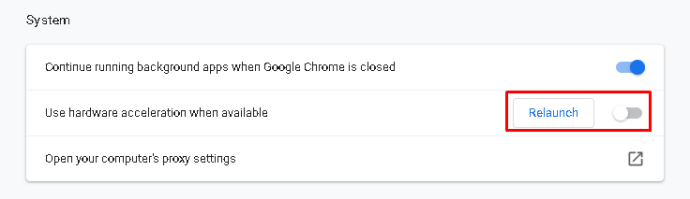
기본 폴더 이름 바꾸기
앞서 언급했듯이 Chrome 앱을 다시 설치해도 도움이 되지 않습니다. Chrome을 다시 설치하고 Google 계정에 로그인하면 모든 설정과 확장 프로그램이 자동으로 로드됩니다. 그러나 계정을 동기화하는 동안 가져올 설정/확장을 선택할 수 있습니다.
프로필을 만드는 모든 것 당신 것 현재 사용 중인 컴퓨터의 특정 폴더에 있습니다. 다른 노트북에서 Chrome 계정을 동기화할 때마다 Chrome은 동일한 폴더를 기기에 다운로드합니다. 특정 기기에서 Chrome 로드 프로세스를 시도하고 속도를 높이려면 새 폴더를 만들어야 합니다. 이것이 기본 폴더이며 Google Chrome 디렉토리에 있습니다.
- 파일 탐색기를 열고 “C:\Users\[사용자 이름]\AppData\Local\Google\Chrome\사용자 데이터"하고 치다 입력하다. 해당 폴더로 자동으로 이동하려면 운영 프로그램을 실행하고 주소 표시줄에 "%LocalAppData%\Google\Chrome\User Data"를 붙여넣습니다.
- 이제 기본 폴더를 찾아 "백업 기본값"과 같이 이름을 바꿉니다. Google 크롬을 실행하여 문제가 해결되었는지 확인하십시오.
Google 크롬 로드 문제
Chrome이 매우 느리게 로드되는 근본적인 원인이 많이 있습니다. 언급된 솔루션 중 하나 이상이 작동해야 합니다. 그러나 그렇지 않은 경우 Google Chrome 지원팀에 문의하여 문제를 알려야 합니다. 그들은 당신이 그것을 해결하고 좋아하는 브라우저를 계속 사용하는 데 도움이 될 것입니다.
비슷한 문제를 겪은 적이 있습니까? 어떻게 해결하셨나요? 언급된 솔루션 중 어느 것이 도움이 되었습니까? 다른게 나왔나요? 아래 댓글 섹션의 토론에 자유롭게 참여하고 생각/질문/아이디어를 공유하세요.
자원:
//appuals.com/fix-chrome-takes-forever-to-load-on-windows-10/
//www.cnet.com/how-to/a-quick-fix-for-your-slow-chrome-browser/
//www.drivereasy.com/knowledge/how-to-fix-chrome-slow-easily/
사진 링크:
//pixabay.com/vectors/browser-internet-web-search-tab-1666982/
개인 스크린샷